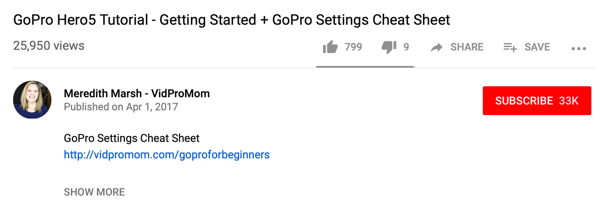Kako shraniti pot v Google Zemljevidih
Google Google Zemljevidi Junak / / September 02, 2023

Objavljeno

Če med potovanjem pogosto uporabljate določene poti, lahko pot shranite v Google Zemljevide za lažji dostop za prihodnjo uporabo. Evo kako.
Če redno potujete na določeno lokacijo, boste morda želeli shraniti pot v Google Zemljevide. S shranjevanjem poti, po katerih pogosto potujete, boste prihranili čas. Navsezadnje je lažje poiskati pot, ki ste jo že uporabili, namesto da vsakič načrtujete cilj z uporabo Aplikacija Google Maps.
Da bi vam pomagali, vam bomo pokazali, kako shranite pot z uporabo Google Zemljevidi v sistemu Android, iPhone ali iPad. Če ste uporabnik Androida, lahko poti shranite tudi na domači zaslon za lažji dostop.
Kako shraniti pot v Google Zemljevidih
Možno je shraniti pot vožnje ali javnega prevoza z Google zemljevidi aplikacija Pot vožnje bo vedno prikazala vašo izvorno lokacijo, vendar javni prevoz omogoča večjo prilagoditev začetne lokacije.
Če želite shraniti pot v Google Zemljevide:
- Odprite Google zemljevidi aplikacijo na vašem Android oz naprava iOS.
- Tapnite Navodila ikona na desni strani.
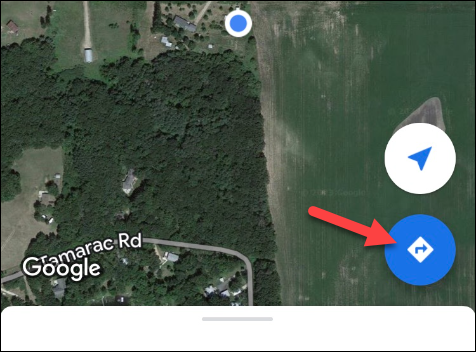
- Vpiši svoj vir in tarča lokacije, za katere želite navodila, v poljih na vrhu zaslona.
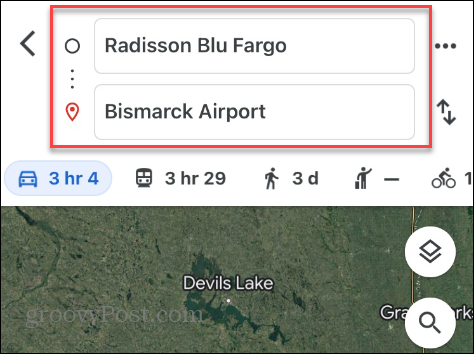
- Po vnosu lokacij izberite želeni način potovanja (kot je vožnja ali javni prevoz).
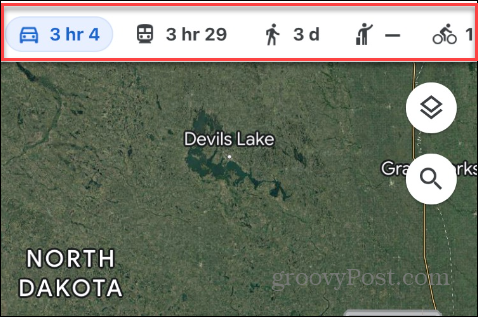
- Tapnite Pin na dnu zaslona, da shranite pot na svoj pripet seznam.
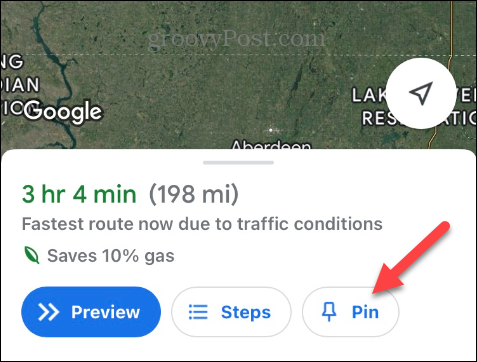
- Ko se prikaže potrditveno sporočilo, tapnite Glej izlet za ogled vaše poti oz Zapri če ste končali.
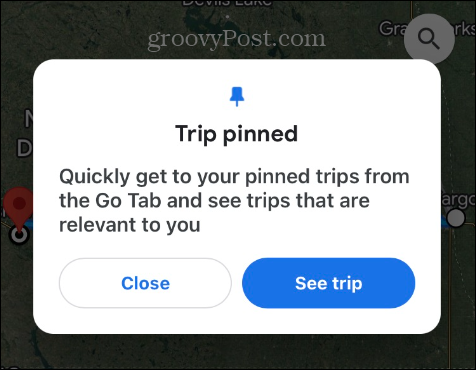
- Če želite prikazati shranjene poti, odprite aplikacijo Google Maps in tapnite pojdi na dnu zaslona.
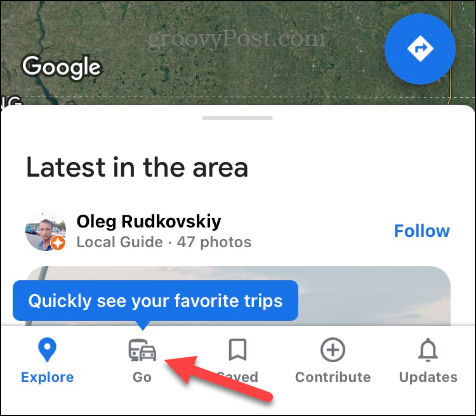
- Vse poti, ki jih pripnete, bodo prikazane pod pojdi zavihek—tapnite pot, ki jo želite uporabiti za navodila.
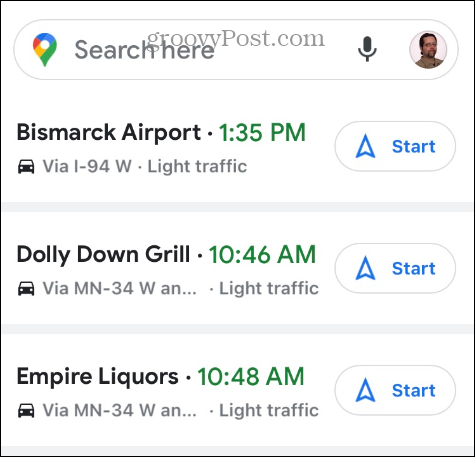
Kako odstraniti pripeto pot iz Google Zemljevidov
Če določene poti ne potrebujete več, jo preprosto odstranite s pripetega seznama.
Če želite odpeti pot v Google Zemljevidih:
- Izberite shranjeno pot, da prikažete njena navodila.
- Tapnite Pripeto na dnu zaslona.
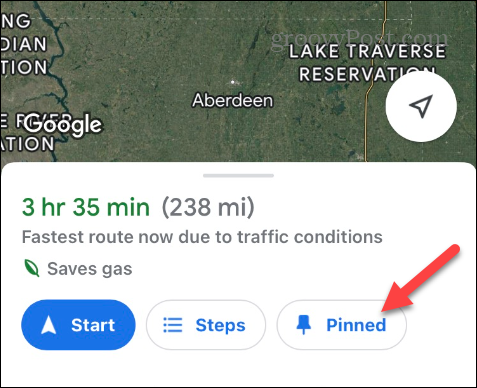
Pot bo odstranjena z vašega pripetega seznama pod pojdi gumb.
Kako shraniti pot v Google Zemljevidih na začetni zaslon Android
Google Maps je vgrajeni navigator v telefonu Android in ima še nekaj funkcij, ki jih iOS nima. Eno je shranjevanje poti Google Zemljevidov v vašo mapo Domači zaslon Androida.
Če želite shraniti pot Google Maps na začetni zaslon Android:
- Odprto Google zemljevidi in poiščite cilj, ki ga želite shraniti.
- Na zaslonu z navodili tapnite meni s tremi pikami gumb v zgornjem desnem kotu.
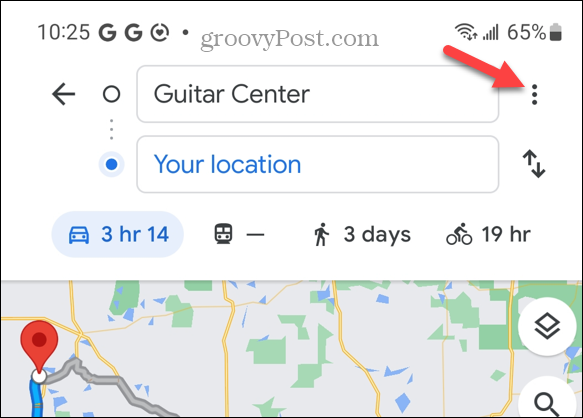
- Izberite Dodajte pot na začetni zaslon možnost v meniju, ki se prikaže.
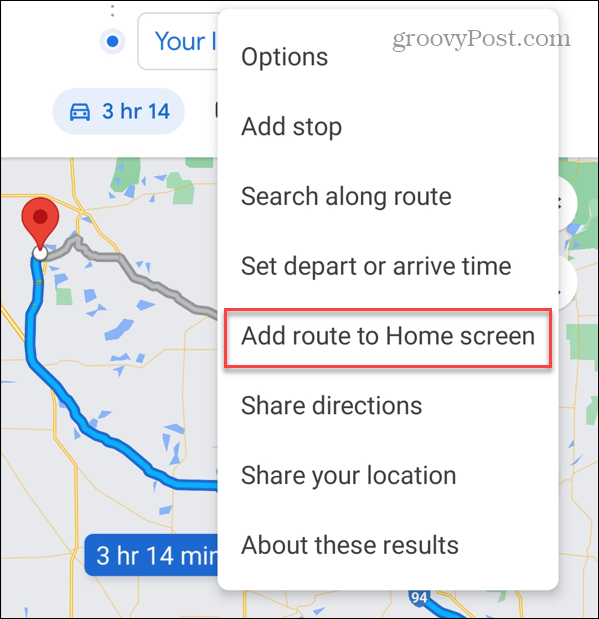
- Ko Dodaj na začetni zaslon se prikaže sporočilo, tapnite Dodaj možnost, da Android samodejno postavi bližnjico do poti na začetni zaslon.
- Lahko se tudi dotaknete in ga ročno povlečete na določeno mesto, ki ga želite na začetnem zaslonu.
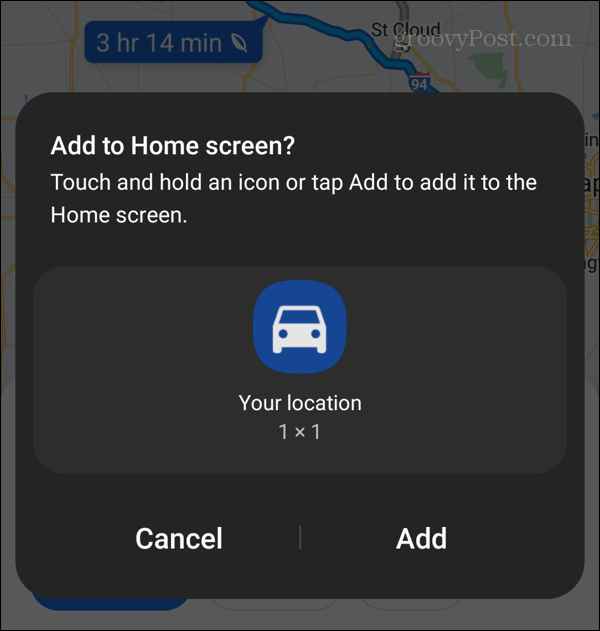
- Obvestilo vas bo obvestilo, da je bila pot uspešno dodana na začetni zaslon.
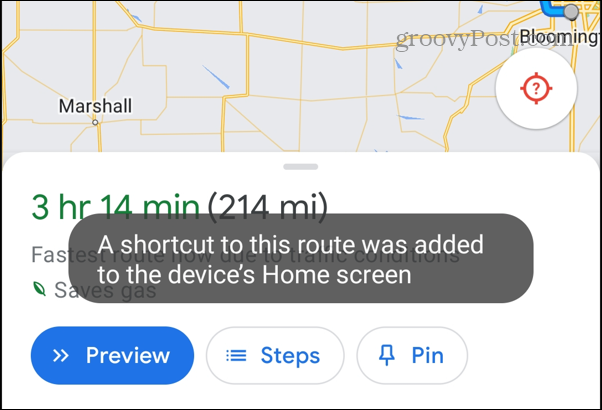
- Kadarkoli želite uporabiti shranjeno pot, tapnite ikono za potovanje na domačem zaslonu.
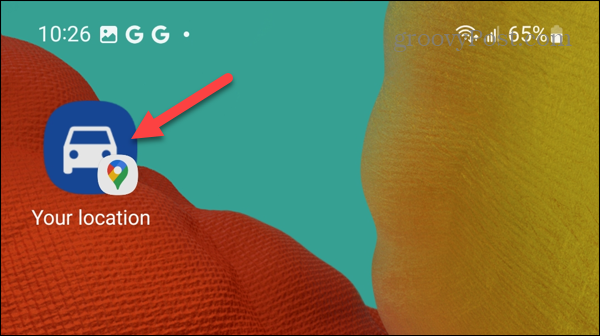
Več od Google Zemljevidov
Če želite hiter in enostaven dostop do pogostih potovalnih poti z uporabo Google Zemljevidov, jih lahko shranite v Android ali iPhone z zgornjimi koraki. Prav tako lahko uporabniki Androida pripnejo poti na začetni zaslon.
Naredite lahko še več, da boste bolje izkoristili Google Zemljevide. Na primer, poleg shranjevanja poti lahko izvozite podatke o poti iz Google Zemljevidov. Če vaše poslovne enote ni na seznamu, lahko dodajte svoje podjetje v Google Zemljevide.
Toda kot pri vsaki storitvi gre včasih kaj narobe in morate odpraviti težave, kot je Google Zemljevidi ne posodabljajo skupne rabe lokacije, ali pa boste morda morali popraviti Google Zemljevidi delujejo počasi.